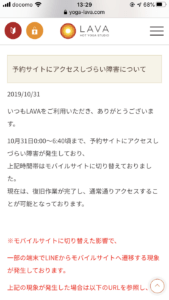人気ホットヨガスタジオの「LAVA(ラバ)」にて、サイトにアクセスしづらい・予約を取ろうとすると固まったりして予約ができないといった場合があります。
また、LINEからLAVAウェブサイトに遷移する際に画面が真っ白になってしまったり、サイト表示がおかしくなる問題も出ています。
これら不具合の対処法を解説します。
コンテンツ
サイト混雑・システム障害などが原因
ホットヨガスタジオでWeb入会や体験予約を行おうとするものの、サイトにアクセスしづらい、サイト内の次のページに進まないなど問題が発生することがあります。
症状
- サイト内が重く、「次へ」やリンクをタップしても進まない、固まる。
- サイトの表示が崩れ、見づらい。
- 公式ページ自体が開かない。
- ログインしているのにも関わらず再ログインを求められる。
サイトの挙動がおかしい場合は、主に公式ページのシステムエラーが原因と考えられます。
なお、3番目の「何度も再ログインを求められる」場合は、ブラウザのCookie取得に問題がある考えられます。
もしくは、ブラウザの設定などでCookieをブロックしている場合があり、ブロックにしてあるとサイト内の表示に影響を与えることがあります。
後ほど詳しい設定方法をご紹介します。
体験予約が取りづらい場合は
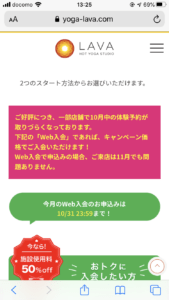
システムエラーやサイト混雑などによって新規入会や体験入学手続きが行えない場合は、
対処法
- 近隣の別店舗を予約してみる。
- Web入会の場合は、来店が入会月以降でも予約が取れます。
日程を再調整してみてください。
対処法を試しても解消しない場合は時間を空けてアクセス

これから紹介する対処法を試しても状況が変わらない場合は、システムエラーが原因と考えられます。
その場合はユーザー側では対処ができないため、復旧するまで待つしかありません。
時間を空けてから改めてアクセスしてみましょう。
直接店舗に「電話問い合わせ」を行う

体験を行いたい店舗の予約ができない場合などは、直接店舗へ電話して問い合わせをしてみましょう。
LINEからLAVAサイトへ遷移する際に不具合が発生する

LINEからの予約で白いログイン画面が表示されてしまう現象が確認されています。
この現象は、LINEアプリでの設定確認や対処法を行うことによって解消されるため、この症状に直面している方は「対処法」を確認して試してみてください。
対処法

まずは「LAVA公式サイト」に繋がりにくいなどの対処法をご紹介します。
Wi-Fiを利用する
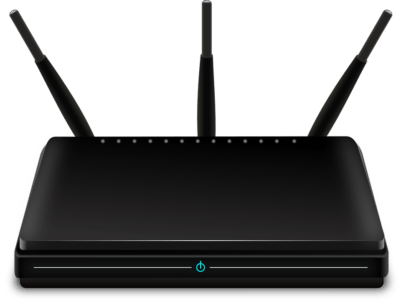
4G/LTEでアクセスを試みる際、契約しているキャリアで通信障害や契約中の回線で通信制限に掛かっていないか確認してみましょう。
入会や予約を行う際は、接続が安定する「Wi-Fi」に接続してページにアクセスしてみてください。
また、「LAVA公式サイト」以外のサイトにアクセスし、正常にページが表示されるかなどを確認しましょう。
他サイトで円滑にアクセス・利用できる場合は、「LAVA公式サイト」でシステムエラーなどの障害が発生している可能性があります。
機内モードのオン/オフ切り替え
「機内モード」を利用し、デバイスの通信機能をリセットする対処法です。
再接続時にサイトへの接続が円滑になる場合があるため、試してみましょう。
コントロールセンターもしくは設定アプリなどで機内モードスイッチを開きます。
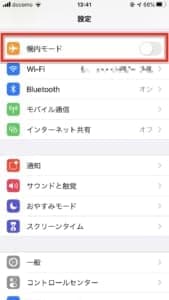
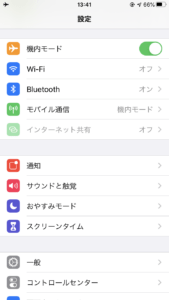
一旦機内モードスイッチを「オン」にし、その後「オフ」にしてください。
これで通信がリセットされます。
Cookie取得を許可にする
ログイン後の状態維持には「Cookie」が活躍しています。
「Cookie」をブロックしてあると、同ページ内でログインを何度も求められたりする場合があります。
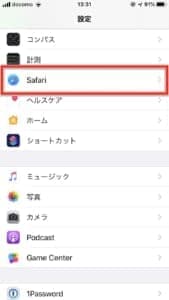
「設定アプリ」を開き、「Safari」にアクセスしましょう。
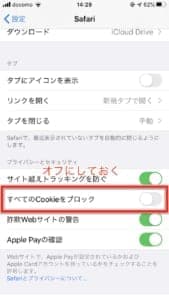
「すべてのCookieをブロック」がオンになっている場合は、「オフ」にしてください。
設定変更後にもう一度ログインを行いましょう。
ブラウザのキャッシュをクリアする
ブラウザのキャッシュデータが蓄積していると動作に影響を与えることがあります。
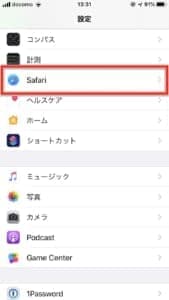
「設定アプリ」を開き、「Safari」にアクセスします。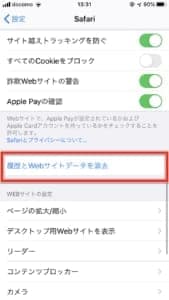
「履歴とWebサイトデータを消去」に進みます。
「履歴とデータを消去」で削除が完了します。
別のブラウザアプリを利用する

よく利用するブラウザアプリ以外でアクセスしてみてください。
円滑に利用できるかもしれません。
ブラウザアプリとデバイスの再起動
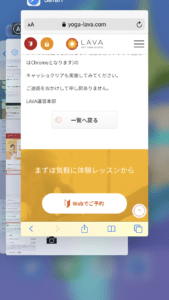
ブラウザアプリをアプリスイッチャーで終了します。
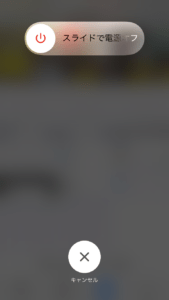
閉じた後にデバイスの電源を落とし、再起動します。
再起動後にページにアクセスできるか確認してください。
LINEでの対処法
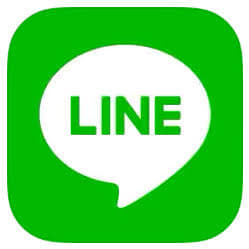
LINEからの予約などでブラウザに遷移する際、表示がおかしくなってしまう場合の対処法です。
以下の対処法を行うことで問題の解決ができます。
「keep」のキャッシュクリア
「keep」のキャッシュデータをクリアします。
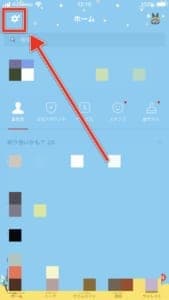
LINEアプリの「設定」を開きます。
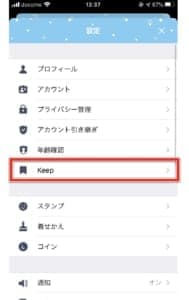
設定項目内の「keep」にアクセスします。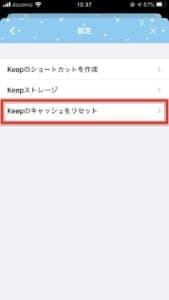
「keepのキャッシュをリセット」を開きましょう。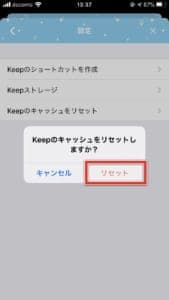
「リセット」を選択することでクリアになります。
トークのキャッシュクリア
LINEトークのキャッシュデータをクリアします。
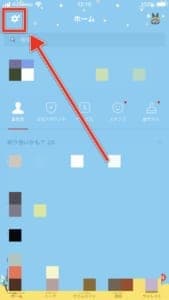
「設定」を開きます。
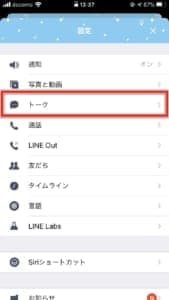
「トーク」にアクセスします。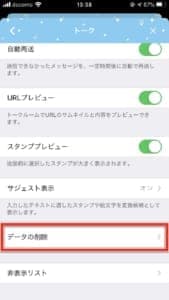 続いて「データの削除」に入ります。
続いて「データの削除」に入ります。
トークのキャッシュクリア時には注意点がありますので、必ず確認してから実行してください。
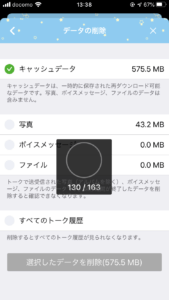
診断が始まります。
蓄積しているキャッシュが多いほど時間が掛かりますので、しばらく待機してください。
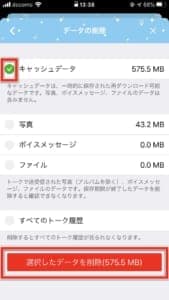
最上部の「キャッシュデータ」を選択してください。
メディアキャッシュデータが多い場合も適宜選択しておきましょう。
この際注意点があります。
注意ポイント
項目の「すべてのトーク履歴」を選択して削除をしてしまうと、これまでのトーク履歴が完全に消失してしまいます。誤って選択しないように削除ボタンをタップする前に必ず確認してください。
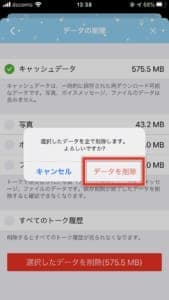 「選択したデータを削除」をタップして「データを削除」でキャッシュデータが削除されます。
「選択したデータを削除」をタップして「データを削除」でキャッシュデータが削除されます。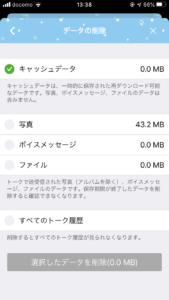
以上で設定完了です。
LINEアプリの再起動
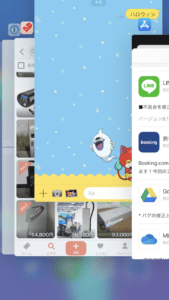
LINEアプリの再起動も実行しておきましょう。